Как исправить пустое сообщение об ошибке MapleStory в Windows
Некоторые пользователи Windows сообщают, что в конечном итоге они получают пустое сообщение об ошибке при попытке запустить MapleStory через официальную программу запуска. Эту проблему необходимо подтверждать в каждой последней версии Windows, включая Windows 7, Windows 8.1 и Windows 10.
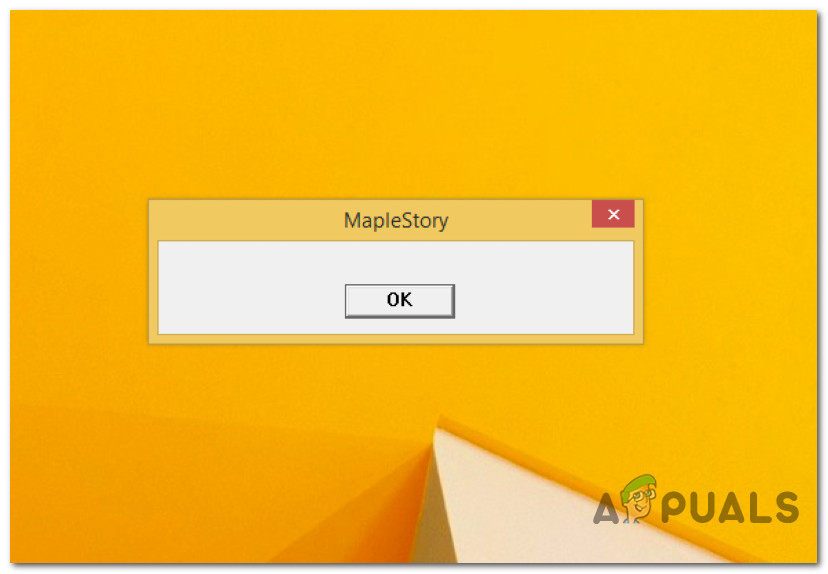 Пустое сообщение об ошибке в MapleStory
Пустое сообщение об ошибке в MapleStory
Программы для Windows, мобильные приложения, игры - ВСЁ БЕСПЛАТНО, в нашем закрытом телеграмм канале - Подписывайтесь:)
После тщательного изучения этого случая выясняется, что существует несколько различных потенциальных причин, которые могут вызвать этот код ошибки MapleStory на компьютере с Windows. Вот список потенциальных виновников:
- Повреждено значение уровней совместимости в реестре. Как оказалось, ключ реестра, который используется для облегчения рендеринга игры в режиме совместимости, является открытым и ответственным за возникновение проблемы в Windows 10. Если этот сценарий применим, вы можете исправить проблему. с помощью редактора реестра, чтобы очистить значение AppCompatFlags, связанного с основным исполняемым файлом MapleStory.
- Поврежденная установка MapleStory. Если вы столкнулись с этой проблемой только при попытке запустить игру с помощью средства запуска Nexon, вы можете ожидать увидеть эту проблему из-за некоторого повреждения, которое влияет на локальную установку игры. Чтобы решить эту проблему, вам необходимо полностью переустановить MapleStory в другом месте.
- Сбой Nexon MapleStory. По мнению некоторых затронутых пользователей, сбой в основной программе запуска Nexon может быть основной причиной этой проблемы. Многие затронутые пользователи подтвердили, что им удалось решить эту конкретную проблему, запустив MapleStory через установщик Steam вместо того, чтобы полагаться на Nexon.
- Проблема, связанная с учетной записью. Если любое другое подтвержденное исправление не удается в вашем случае, вам следует подумать о том, что вы можете иметь дело с каким-либо повреждением данных учетной записи, которое может быть решено только агентом поддержки Live. В этом случае единственное жизнеспособное решение – открыть заявку в службу поддержки с командой MapleStory.
Теперь, когда вы знакомы со всеми потенциальными виновниками, которые могут быть ответственны за появление этого кода ошибки, вот список методов, которые другие затронутые пользователи успешно использовали, чтобы добраться до конца этого кода ошибки:
Метод 1: удаление значения «Слои» с помощью редактора реестра
Как оказалось, одним из наиболее распространенных виновников, которые, как сообщается, могут вызвать эту проблему, является раздел реестра, которому поручено облегчить рендеринг игры в режиме совместимости. Однако, в зависимости от того, где вы установили игру, вы можете обнаружить, что уровень флага совместимости приложения фактически содержит недопустимое значение, которое в конечном итоге вызывает пустое сообщение об ошибке в начале игры.
Несколько затронутых пользователей, у которых мы сталкиваемся с ошибкой того же типа, сообщили, что проблема была окончательно решена после того, как они использовали утилиту редактора реестра для перехода к местоположению этого проблемного слоя и удаления значения, связанного с MapleStory.exe.
Примечание. Подтверждено, что это конкретное исправление действует во всех последних версиях Windows, включая Windows 7, Windows 8.1 и Windows 10.
Если вы еще не пробовали исправить это самостоятельно, следуйте приведенным ниже инструкциям, чтобы эффективно удалить значение слоев, связанных с MapleStory, с помощью редактора реестра:
- Нажмите клавишу Windows + R, чтобы открыть диалоговое окно «Выполнить». Когда появится запрос в текстовом поле, введите «regedit» и нажмите Ctrl + Shift + Enter, чтобы открыть утилиту редактора реестра с правами администратора.
 Открытие редактора реестра
Открытие редактора реестраПримечание. При появлении запроса от UAC (Контроль учетных записей пользователей) нажмите Да, чтобы предоставить доступ администратора.
- Как только вы войдете в редактор реестра, используйте левую часть, чтобы перейти к следующему месту: HKEY_CURRENT_USER Software Microsoft Windows NT CurrentVersion AppCompatFlags Layers
Примечание. Вы можете перейти сюда вручную или вставить местоположение прямо в панель навигации и нажать Enter.
- После того, как вы окажетесь в правильном месте, убедитесь, что в левом меню выбраны «Слои», а затем перейдите в правую часть.
- Затем в меню справа щелкните правой кнопкой мыши запись, связанную с файлом MapleStory.exe, и выберите «Изменить» в только что появившемся контекстном меню.
 Изменение файла, связанного с MapleStory
Изменение файла, связанного с MapleStoryПримечание: имейте в виду, что вам абсолютно необходимо изменить значение реестра, а не просто удалить его. Удаление его с самого начала фактически сломает игру, и вам придется переустановить ее.
- Как только вы окажетесь в меню «Редактировать строку», связанном с исполняемым файлом Maplestory.exe, просто выберите все в поле «Значение» и нажмите клавишу «Удалить», чтобы избавиться от него, прежде чем нажать «ОК».
 Удаление значения слоя, связанного с MapleStory.exe
Удаление значения слоя, связанного с MapleStory.exe - После внесения этого изменения выйдите из приложения редактора реестра с повышенными привилегиями, перезагрузите компьютер и дождитесь завершения следующего запуска.
- После того, как ваш компьютер загрузится, снова откройте MapleStory (через средство запуска, которое ранее вызывало ошибку) и посмотрите, появляется ли по-прежнему пустое сообщение об ошибке.
Если вы все еще сталкиваетесь с тем же сообщением об ошибке, перейдите к следующему потенциальному исправлению ниже.
Метод 2: чистая переустановка MapleStory (ТОЛЬКО для программы запуска Nexon)
По словам некоторых затронутых пользователей, вы также можете решить эту конкретную проблему, зайдя в основное место, где вы установили игру, и переименовав основную папку с игрой (Maplestory) на другое имя.
Выполнение этого перед повторным запуском игры заставит программу запуска Nexon повторно загрузить файлы игры, что позволит вам отменить операцию, которая запустит чистую последовательность переустановки, которая, как мы надеемся, заменит поврежденные файлы, которые, скорее всего, вызывают эту проблему.
Примечание: имейте в виду, что многие затронутые пользователи сообщили, что этот тип исправления носит временный характер, так как вы можете ожидать, что проблема вернется после нескольких перезапусков системы.
Если вы еще не пробовали эти инструкции, выполните следующий шаг, по сути, принудительно выполните проверку файла игры в файлах MapleStory, чтобы попытаться исправить пустое сообщение об ошибке с помощью средства запуска Nexon:
Примечание. Эти инструкции применимы только в том случае, если вы столкнулись с этой проблемой в программе запуска Nexon.
- Перво-наперво, начните с перехода к местоположению Maplestory по умолчанию. Если вы установили игру в папку по умолчанию с помощью установщика Nexon, вы найдете основную папку с игрой в следующем месте: C: Nexon Library.
Примечание. Если вы установили игру в произвольном месте, но не можете его вспомнить, откройте программу запуска Nexon, щелкните значок шестеренки, затем щелкните «Открыть расположение игры» в меню «Настройка игры».
 Открытие игровой локации MapleStory
Открытие игровой локации MapleStory - Как только вы окажетесь в нужном месте, щелкните правой кнопкой мыши папку maplestory и выберите «Переименовать» в контекстном меню. Затем переименуйте основную папку MapleStory во что-нибудь другое, например «maplestory1» – это действительно не имеет значения, если имя отличается от имени по умолчанию.
 Переименование основной папки MapleStory
Переименование основной папки MapleStory - После того, как папка была переименована, снова откройте программу запуска Nexon, нажмите MapleStory, затем нажмите Play. Поскольку вы переименовали папку, программа запуска больше не будет видеть игру, поэтому она снова начнет ее загрузку. В этом случае щелкните значок паузы, затем щелкните кнопку X, чтобы отменить загрузку.
 Нажмите кнопку X, чтобы отменить загрузку
Нажмите кнопку X, чтобы отменить загрузку - После остановки загрузки щелкните значок шестеренки, связанный с MapleStory в той же программе запуска Nexon.
 Доступ к значку шестеренки, связанному с MapleStory
Доступ к значку шестеренки, связанному с MapleStory - Затем, войдя в настройки Nexon Launcher, связанные с MapleStory, щелкните вкладку «Настройка игры» в меню слева, затем нажмите кнопку «Удалить» (в разделе «Восстановить / Удалить»).
 Удаление игры
Удаление игры - При появлении запроса на подтверждение нажмите ОК, чтобы начать операцию, затем дождитесь завершения удаления.
- После завершения процедуры удаления вернитесь в приложение запуска Nexon и щелкните имя своей учетной записи (в правом верхнем углу экрана).
- Затем в списке доступных опций нажмите «Настройки запуска».
 Доступ к меню настроек пусковой установки
Доступ к меню настроек пусковой установки - Как только вы вернетесь в меню настроек Nexon Launcher, щелкните вкладку «Установка / обновление игры» в вертикальном меню слева, затем нажмите кнопку «Изменить папку», связанную с местом установки игры.
 Изменение папки с игрой для установки по умолчанию
Изменение папки с игрой для установки по умолчанию - Затем создайте новую папку библиотеки в другом месте (вы даже можете назвать ее иначе, чем «Библиотека») и выберите ее, прежде чем нажимать «Выбрать папку».
- Вернитесь в основной интерфейс программы запуска Nexon, откройте списки, связанные с MapleStory, и снова нажмите кнопку «Загрузить», чтобы снова начать загрузку игры.
 Скачивание MapleStory еще раз
Скачивание MapleStory еще раз - Подождите, пока загрузка будет завершена, затем запустите игру в обычном режиме и посмотрите, решена ли проблема.
Если вы все еще видите ту же пустую ошибку при попытке запустить игру после ее загрузки, перейдите к следующему способу ниже.
Метод 3: вместо этого используйте Steam (если применимо)
В случае, если ни одно из возможных исправлений, описанных выше, не помогло вам (и вы столкнулись с этой проблемой с программой запуска Nexon), это одно из возможных решений, которое многие затронутые пользователи использовали для установки и воспроизведения игры через Steam.
Насколько мы можем судить, проблема с пустым сообщением об ошибке не возникает, когда игра запускается через Steam. Несколько затронутых пользователей подтвердили, что этот обходной путь эффективен в ситуациях, когда все остальное не помогло.
Если вы еще не пробовали это сделать, следуйте приведенным ниже инструкциям, чтобы загрузить и сыграть в игру через Steam, чтобы избежать появления пустого сообщения об ошибке:
- Установите Steam через официальная страница загрузки и войдите в свою учетную запись или создайте ее, если необходимо.
Примечание: пропустите этот шаг, если Steam уже установлен на вашем компьютере. - После того, как программа запуска Steam будет установлена на ваш компьютер, запустите ее с правами администратора и войдите в свою учетную запись.
- После входа в систему перейдите на вкладку «Магазин» в меню вверху, а затем воспользуйтесь функцией поиска в правом верхнем углу для поиска «maplestory».
 Поиск листинга MapleStory в Steam
Поиск листинга MapleStory в Steam - В списке результатов щелкните список Free to Play MapleStory, затем нажмите кнопку Play Game.
 Играем в MapleStory через Steam
Играем в MapleStory через Steam - Определите место, где вы хотите установить игру, затем дождитесь завершения операции, прежде чем запускать игру и подключаться к той же учетной записи, которую вы ранее использовали с пусковой установкой Nexon.
Если проблема все еще не решена или вам неудобно пользоваться Steam, перейдите к последнему потенциальному исправлению ниже.
Метод 4: открытие обращения в службу поддержки
Если ни один из вышеперечисленных методов не помог вам (включая запуск игры через Steam), последнее, что вы должны попробовать, – это отправить заявку в официальную службу поддержки до MapleStory и поговорить с живым агентом.
Несколько затронутых пользователей, которые ранее сталкивались с той же проблемой, сообщили, что действующий агент успешно устранил для них проблему после того, как они подтвердили право собственности на учетную запись Nexon.
Если у вас закончились варианты, следуйте инструкциям ниже, чтобы открыть заявку в службу поддержки MapleStory:
- Посетить официальная страница поддержки MapleStory и нажмите «Отправить запрос» в правом верхнем углу экрана.
 Отправить запрос в службу поддержки
Отправить запрос в службу поддержки - Если вас попросят войти в систему, сделайте это, используя ту же учетную запись, которую вы активно используете при получении черного сообщения об ошибке при попытке запустить MapleStory через Nexon Launcher.
 Войти через MapleStory
Войти через MapleStory - После успешного входа в систему выберите список технической поддержки, затем выберите Nexon Launcher из списка доступных вариантов.
- Затем, отвечая на вопрос «Какой тип технической проблемы вы испытываете», выберите «Запуск игры / вход в систему» из списка доступных опций, прежде чем выбрать тип своей учетной записи.
- Наконец, вам необходимо указать соответствующий типовой штамп и ваш часовой пояс для проверки данных вместе с информацией о вашей учетной записи, прежде чем нажать “ Отправить ”, чтобы открыть заявку в службу поддержки.
 Открытие заявки в службу поддержки
Открытие заявки в службу поддержки - После того, как вы открыли заявку, все, что вы можете сделать, это дождаться ответа агента службы поддержки на ваш запрос. Обычно это происходит менее чем за 24 часа (в зависимости от их объема).
Программы для Windows, мобильные приложения, игры - ВСЁ БЕСПЛАТНО, в нашем закрытом телеграмм канале - Подписывайтесь:)

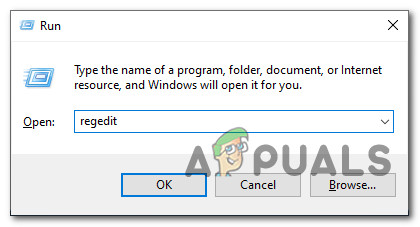 Открытие редактора реестра
Открытие редактора реестра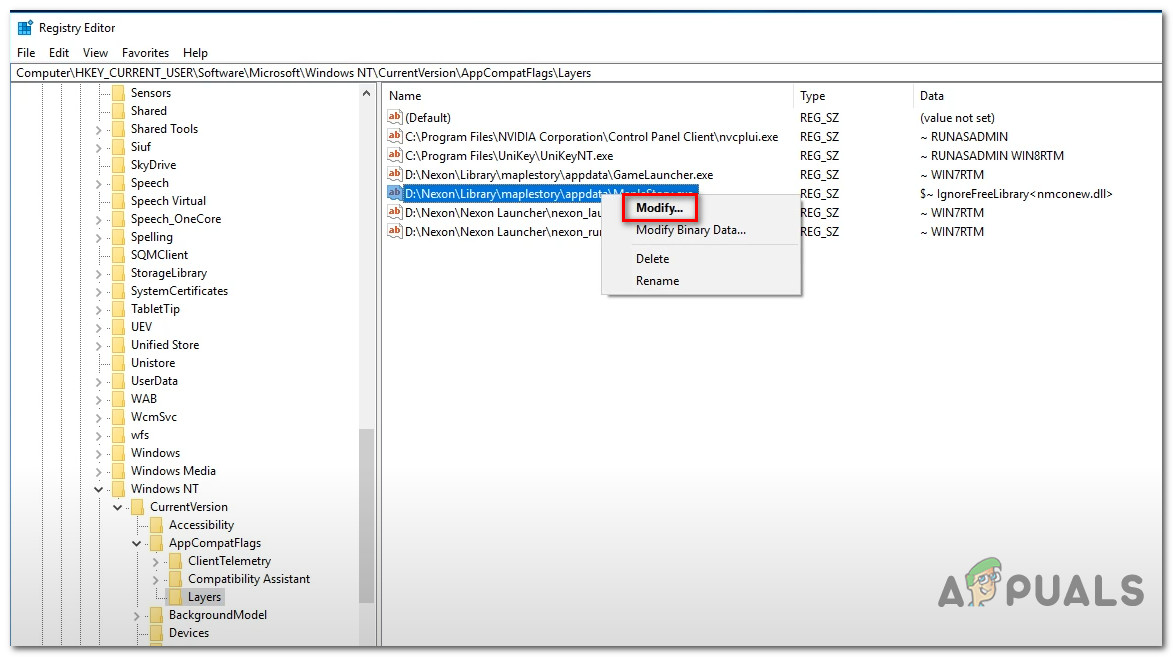 Изменение файла, связанного с MapleStory
Изменение файла, связанного с MapleStory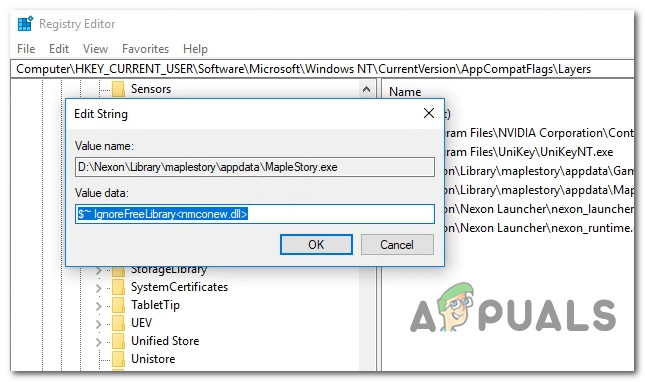 Удаление значения слоя, связанного с MapleStory.exe
Удаление значения слоя, связанного с MapleStory.exe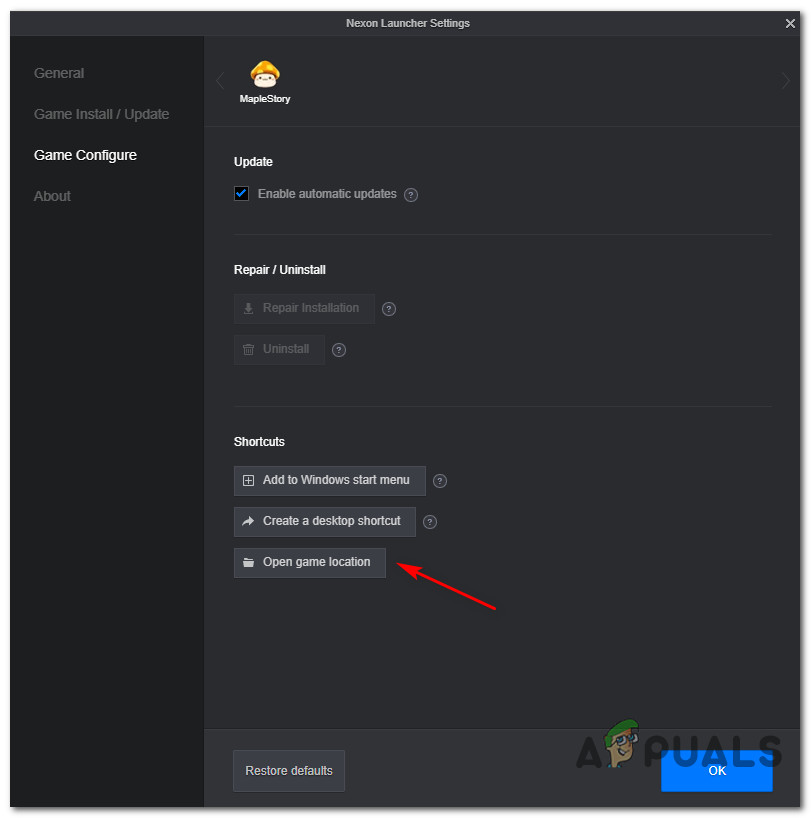 Открытие игровой локации MapleStory
Открытие игровой локации MapleStory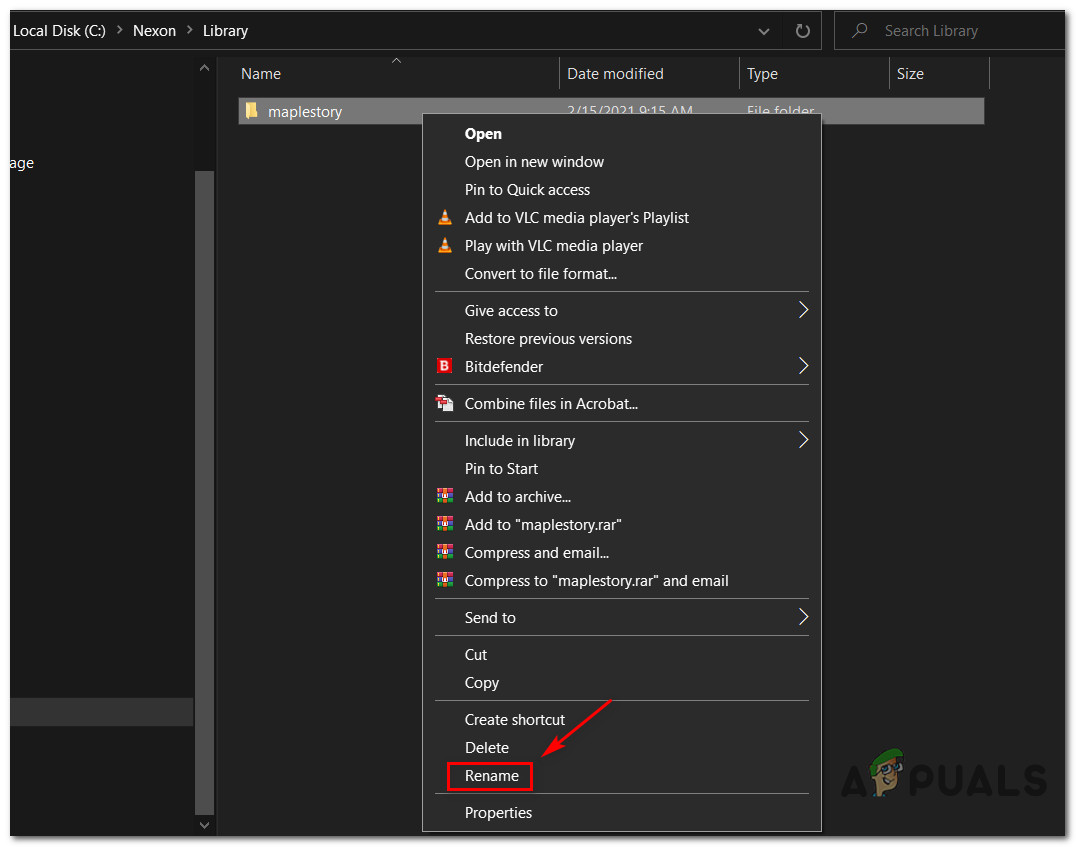 Переименование основной папки MapleStory
Переименование основной папки MapleStory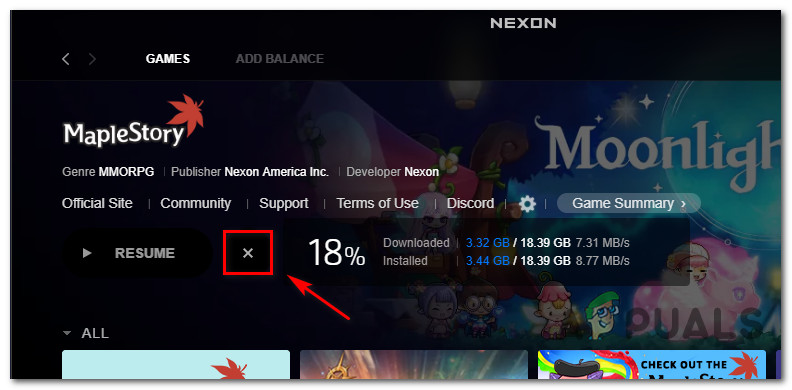 Нажмите кнопку X, чтобы отменить загрузку
Нажмите кнопку X, чтобы отменить загрузку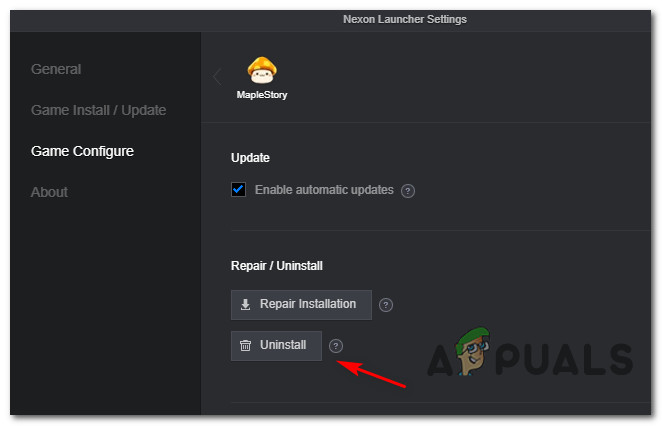 Удаление игры
Удаление игры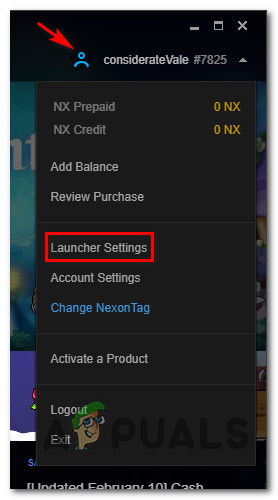 Доступ к меню настроек пусковой установки
Доступ к меню настроек пусковой установки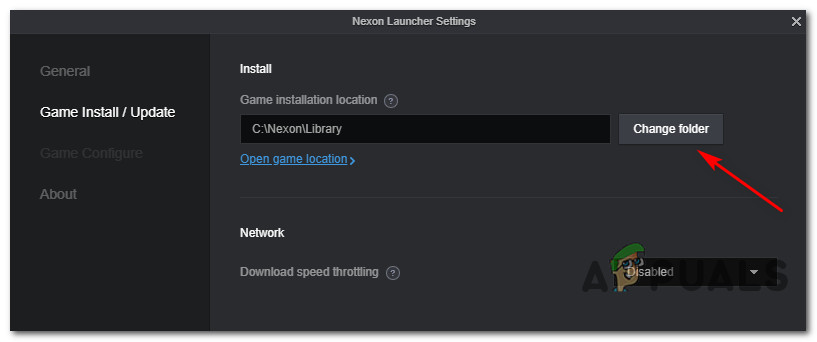 Изменение папки с игрой для установки по умолчанию
Изменение папки с игрой для установки по умолчанию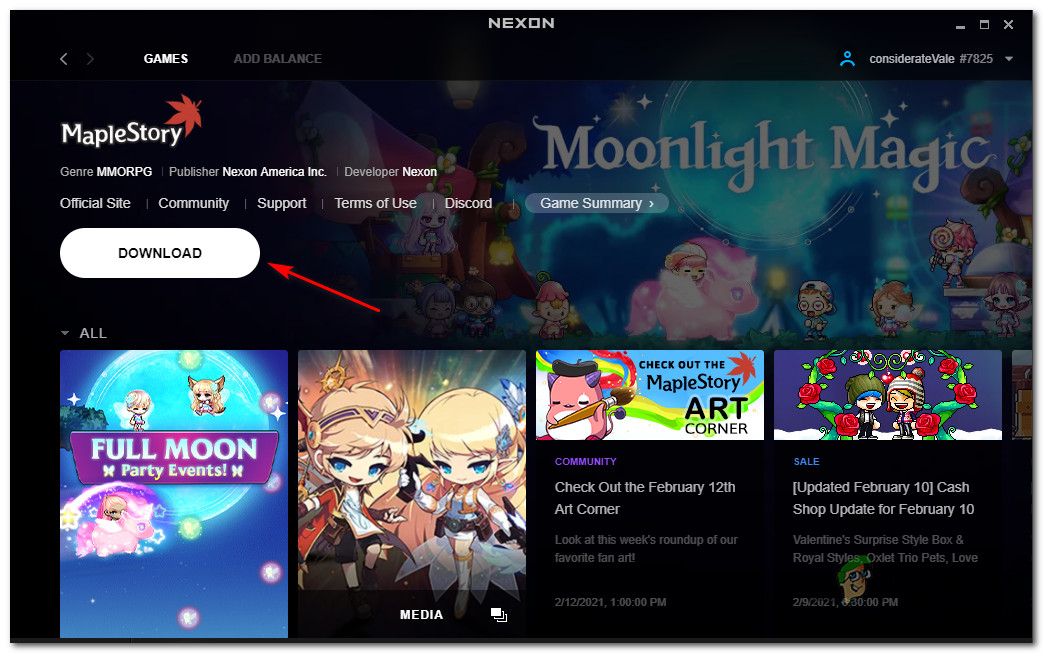 Скачивание MapleStory еще раз
Скачивание MapleStory еще раз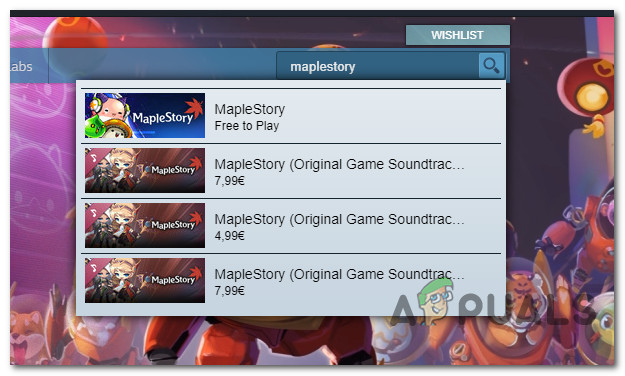 Поиск листинга MapleStory в Steam
Поиск листинга MapleStory в Steam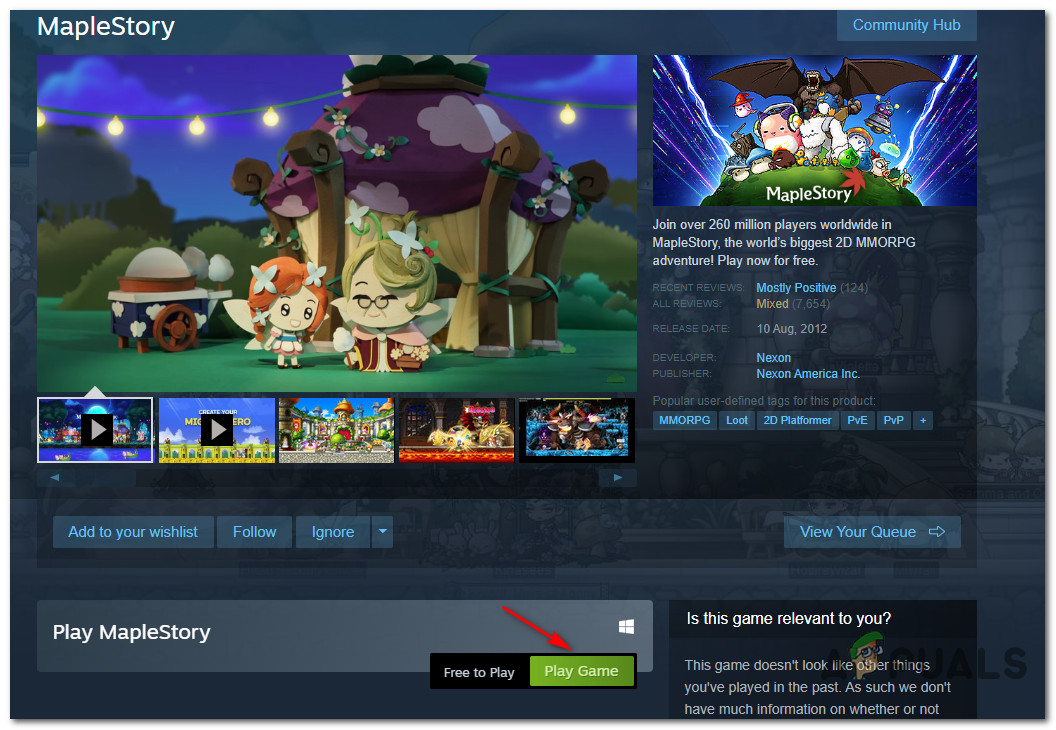 Играем в MapleStory через Steam
Играем в MapleStory через Steam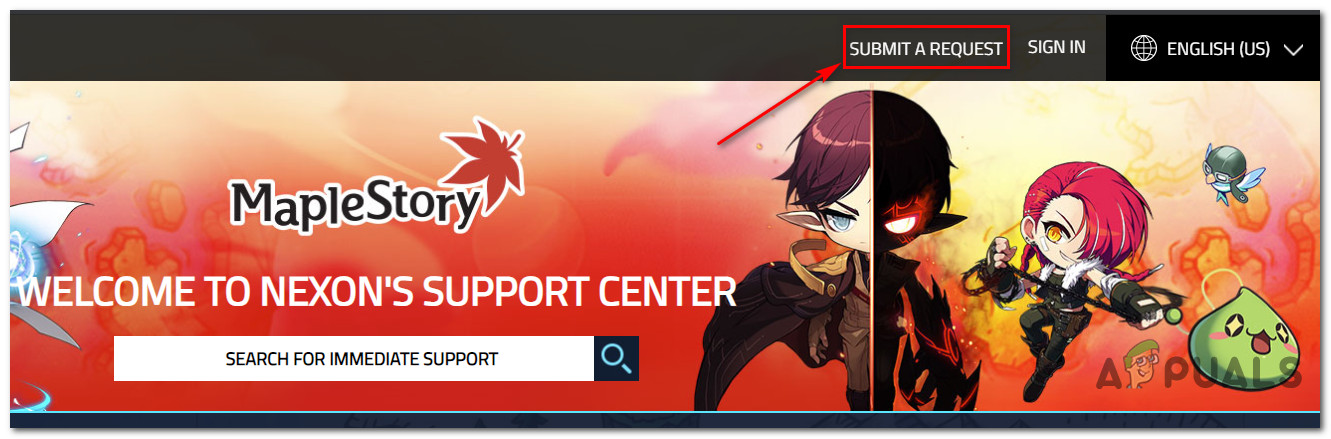 Отправить запрос в службу поддержки
Отправить запрос в службу поддержки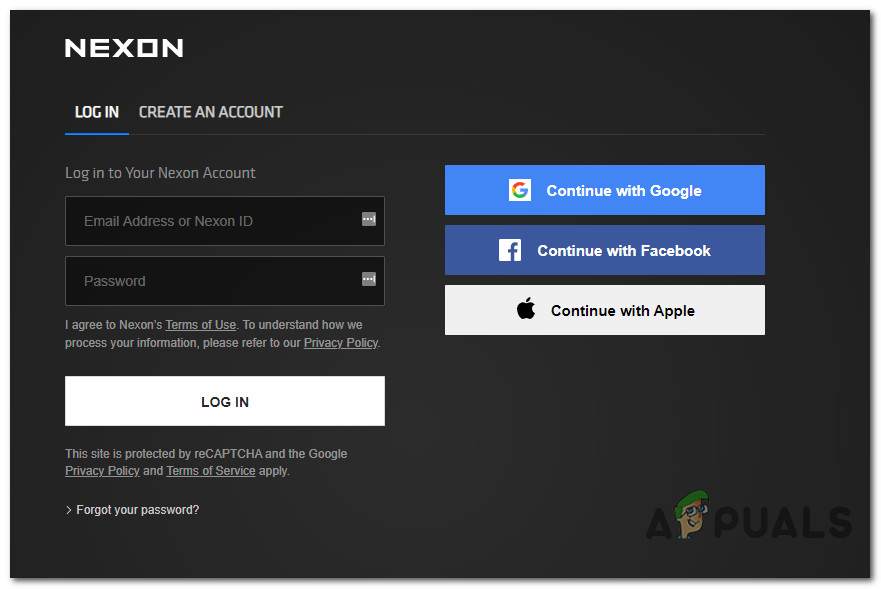 Войти через MapleStory
Войти через MapleStory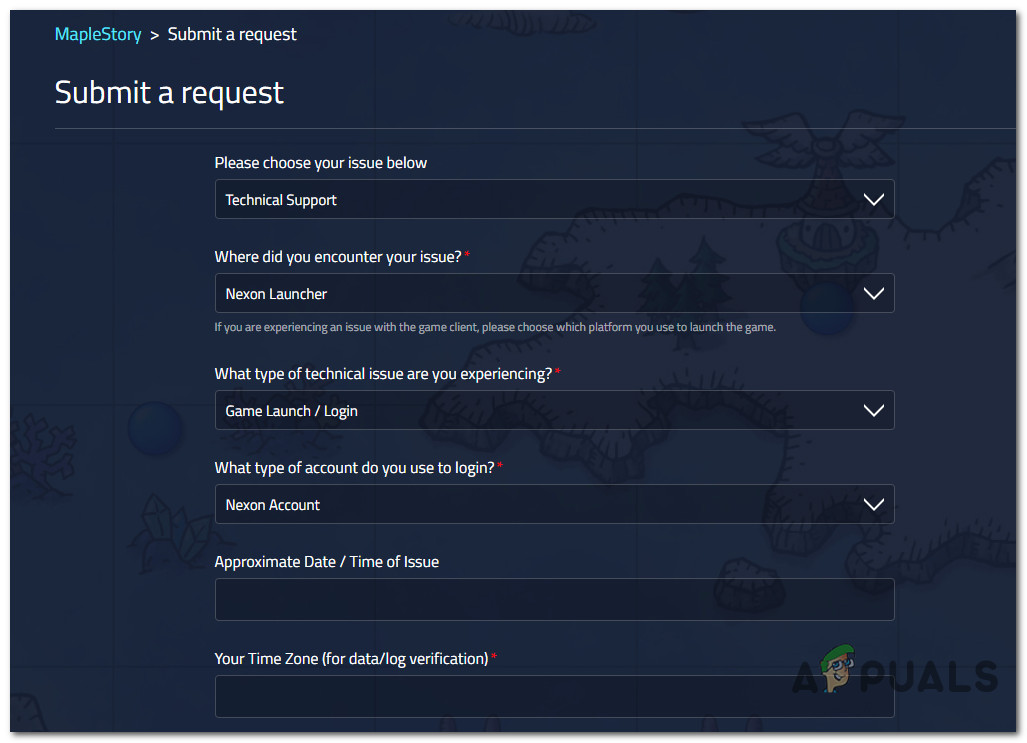 Открытие заявки в службу поддержки
Открытие заявки в службу поддержки